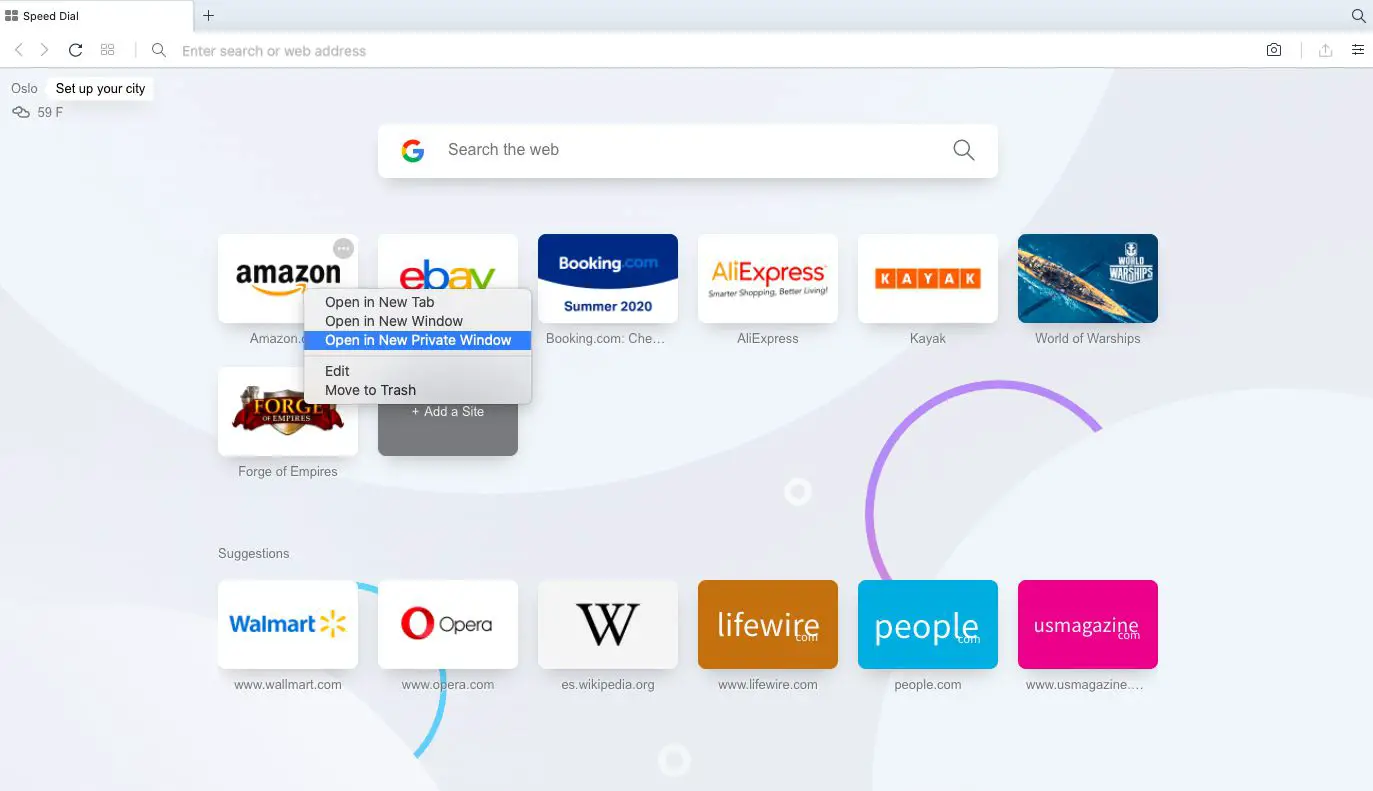O que saber
- O modo de navegação anônima pode ser encontrado no menu principal ou no menu Arquivo na maioria dos navegadores.
- Os navegadores usam nomes diferentes para navegação privada, como modo de navegação anônima, modo privado ou modo InPrivate.
- Ao navegar no modo de navegação anônima, tudo o que você pesquisa e os sites que visita não aparecem no seu histórico de navegação.
Este artigo explica como habilitar o modo anônimo para navegação privada no Chrome, Microsoft Edge, Internet Explorer, Mozilla Firefox, Safari e Opera.
Como ativar o modo de navegação anônima no Google Chrome
Ao navegar na web anonimamente no Google Chrome, o navegador não salva seu histórico ou outros dados privados. Veja como abrir uma sessão de navegação privada no Chrome: O modo de navegação anônima não bloqueia nem mascara seu endereço IP. Impede que o navegador registre os dados da sua sessão. Para ocultar seu IP, use uma VPN, um servidor proxy ou o navegador Tor.
-
Selecione o Chrome Cardápio (três pontos verticais) no canto superior direito e selecione Nova janela anônima. Como alternativa, no menu do Chrome, selecione Arquivo > Nova janela anônima. Ou pressione Ctrl+Mudança+N (Windows) ou Comando+Mudança+N (Mac).
-
Uma janela é aberta, explicando o modo de navegação anônima do Chrome.
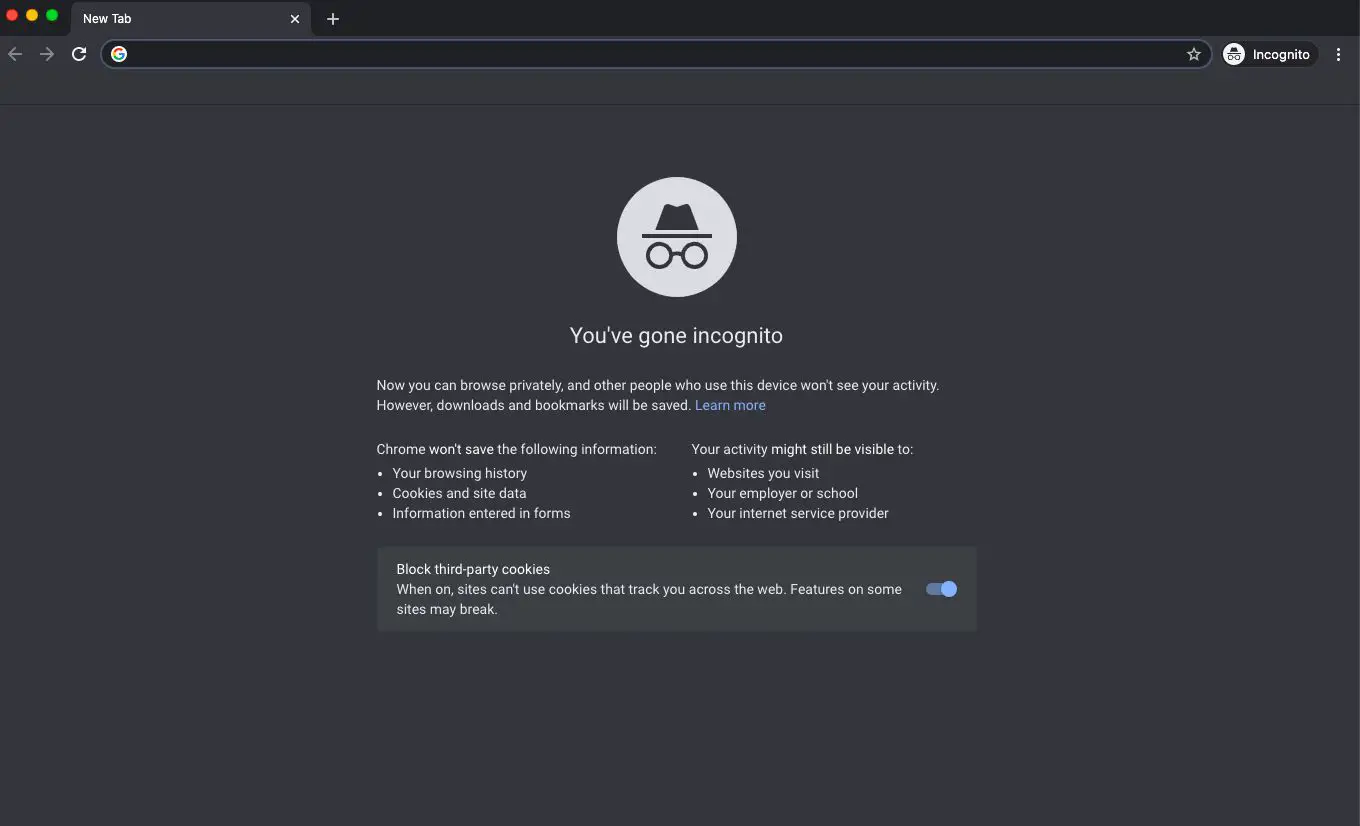
-
Para abrir um link em uma janela anônima, clique com o botão direito do mouse (ou pressione Ao controle+Clique em um Mac) e selecione Abrir link em janela anônima.
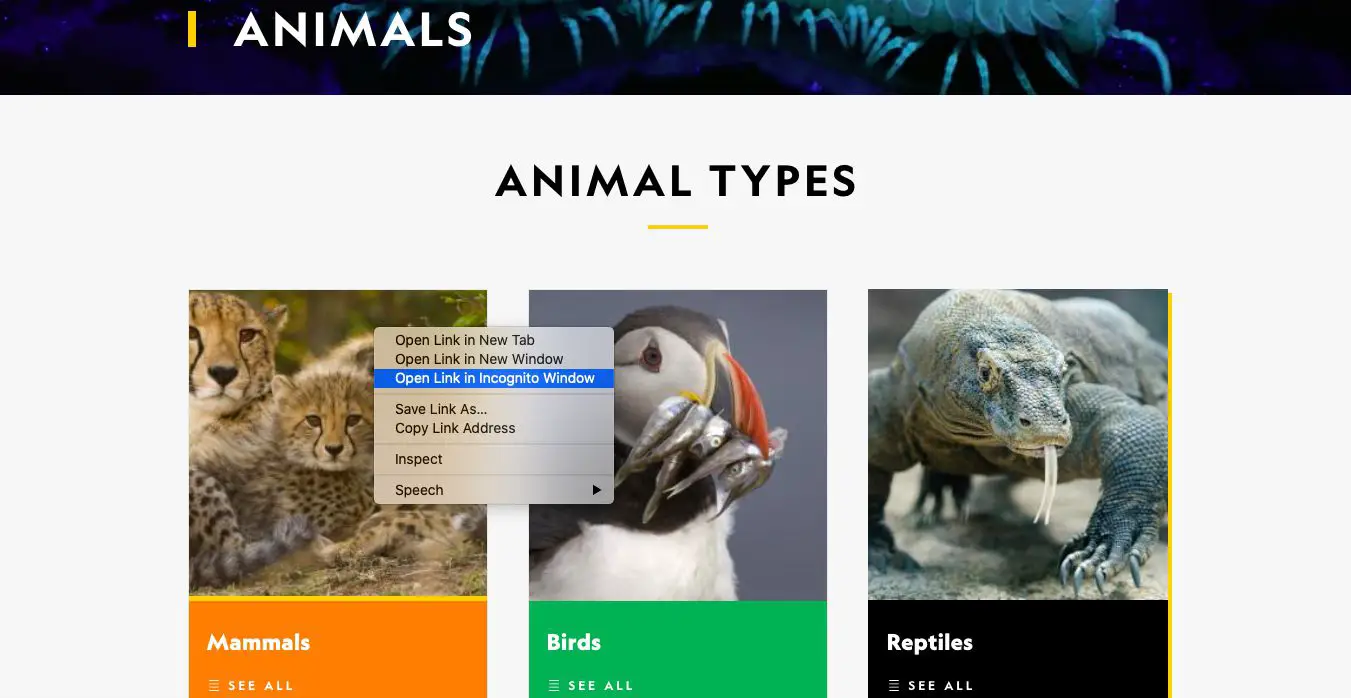
-
Para sair do modo de navegação anônima, feche a janela ou guias do navegador. Para ativar o modo de navegação anônima em um dispositivo iOS, toque em Cardápio > Nova guia anônima. Em um dispositivo Android, toque em Mais > Nova guia anônima.
Como usar a navegação InPrivate no Microsoft Edge
O navegador Microsoft Edge no Windows 10 permite a navegação anônima por meio da função Navegação InPrivate. Este recurso também está disponível no Internet Explorer. No entanto, é recomendável que você mude para o Edge, pois a Microsoft não atualiza mais o IE.
-
Abra o navegador Edge e selecione o Mais ações cardápio (três pontos).
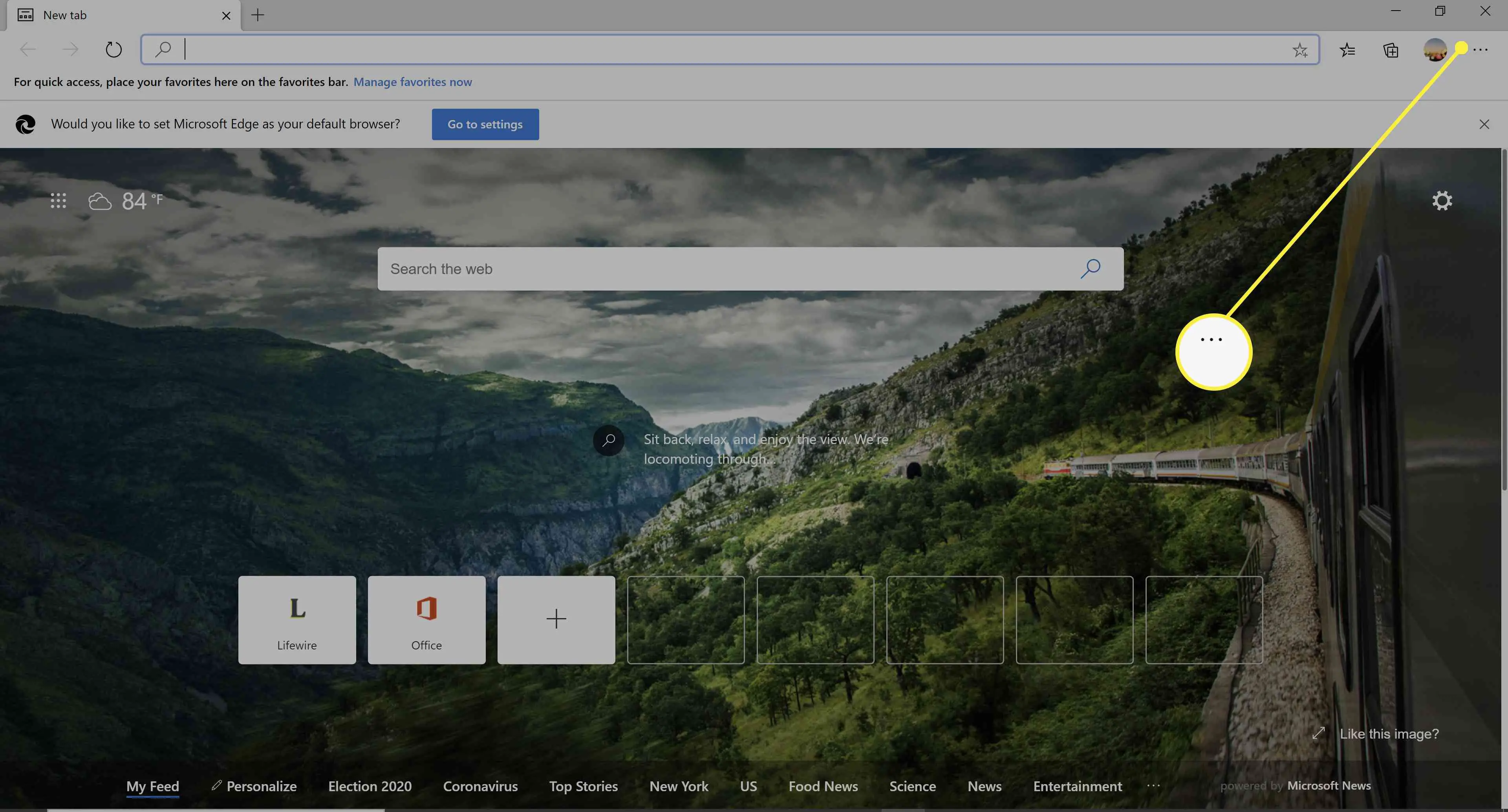
-
Selecione Nova janela InPrivate.
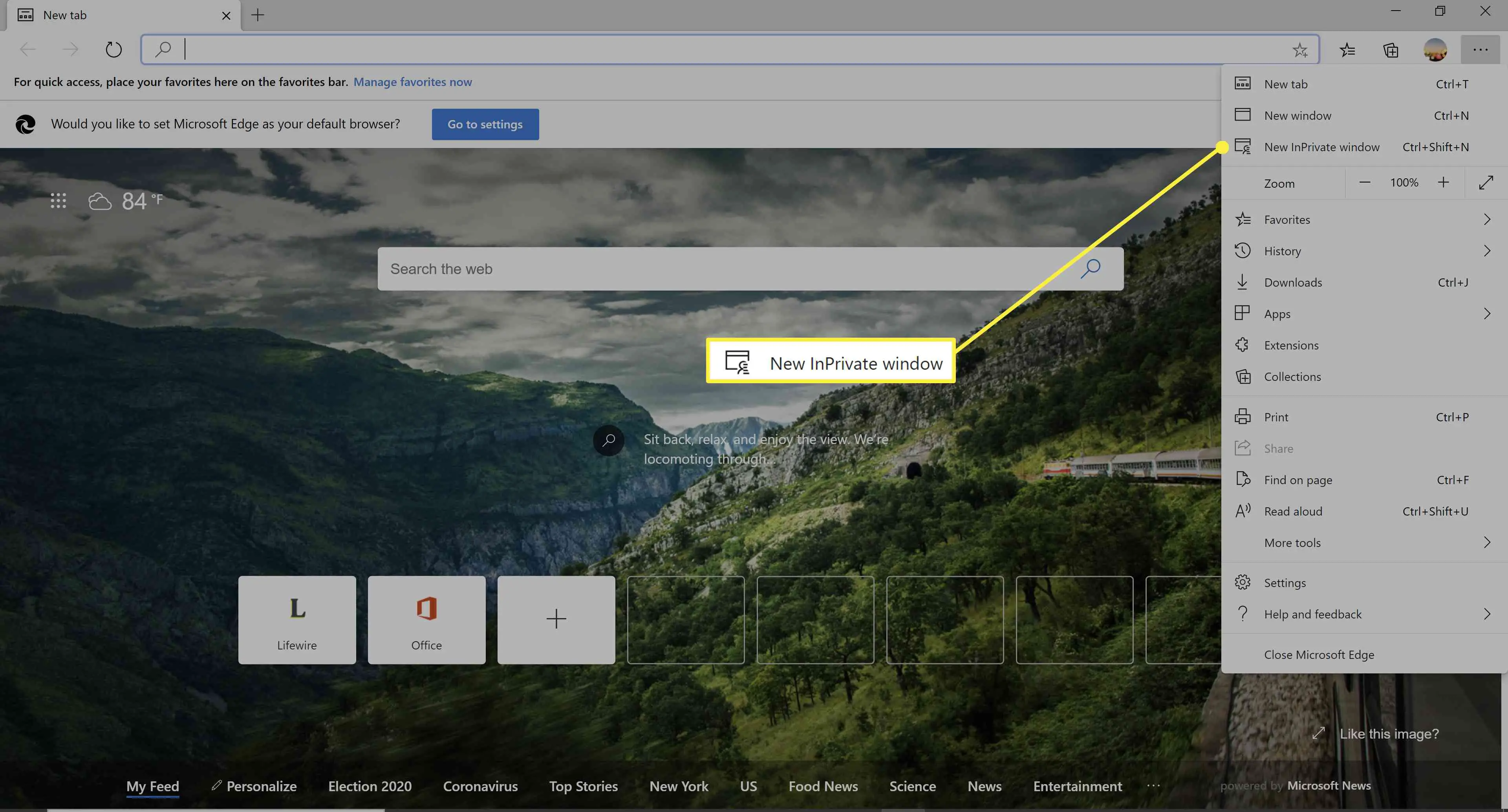
Em um computador Windows, use o Ctrl+Mudança+P atalho de teclado para entrar em uma janela de Navegação InPrivate rapidamente.
-
Uma janela é aberta, explicando o modo de Navegação InPrivate do Edge.
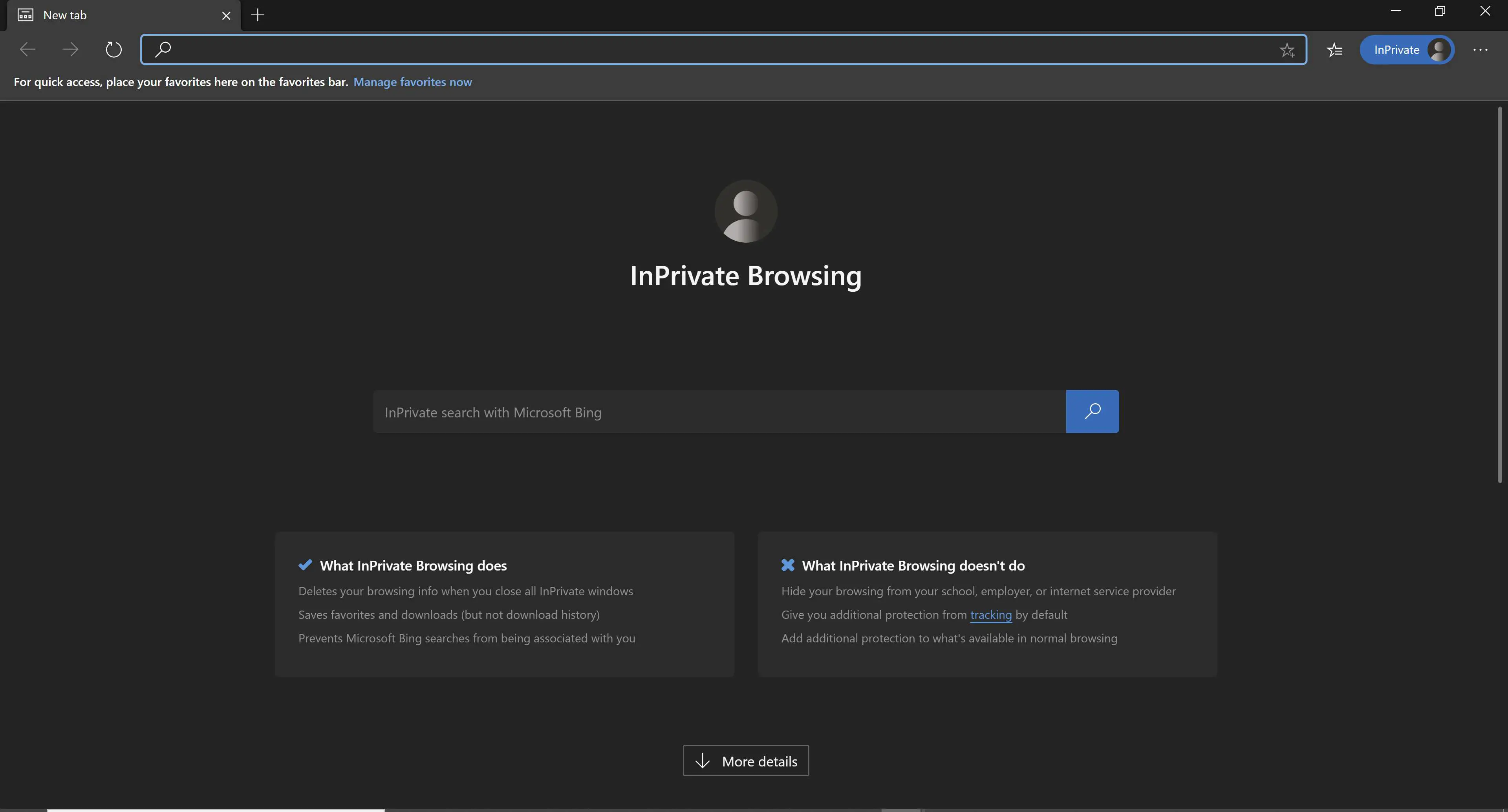
-
Para abrir um link no modo Navegação InPrivate do Edge, clique com o botão direito nele (ou pressione Ao controle+Clique em um Mac) e selecione Abrir na janela InPrivate. Para entrar no modo de navegação InPrivate no Edge em um dispositivo iOS ou Android, selecione o Abas ícone e toque em Em particular.
Como ativar a navegação InPrivate no Internet Explorer
O Internet Explorer (IE) 11 também se refere ao seu modo anônimo como Navegação InPrivate. Para iniciar uma sessão InPrivate no IE: A Navegação InPrivate está disponível no IE8 e posterior.
-
Abra o Internet Explorer.
-
Selecione o menu Ferramentas (ícone de engrenagem) no canto superior direito da janela do navegador.
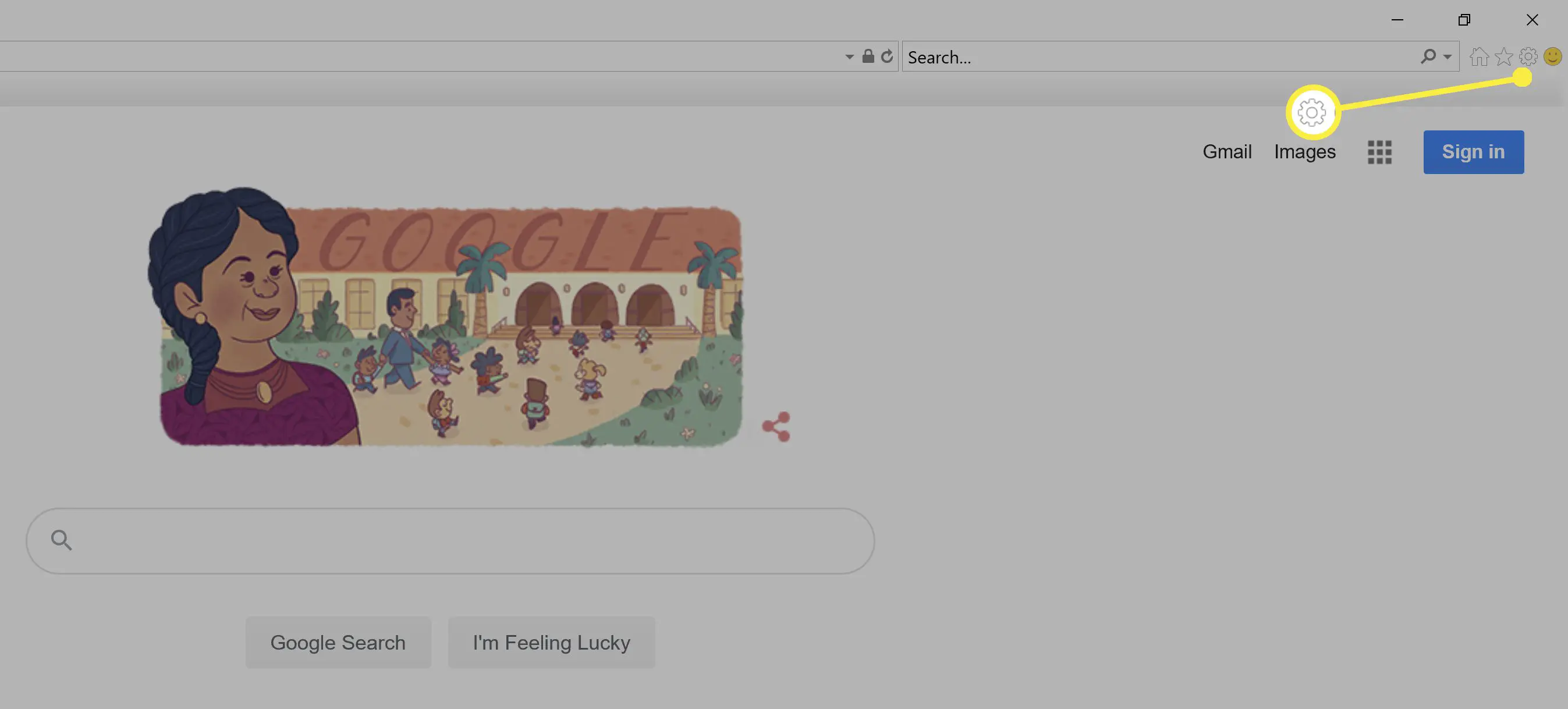
-
Pairar sobre Segurança.
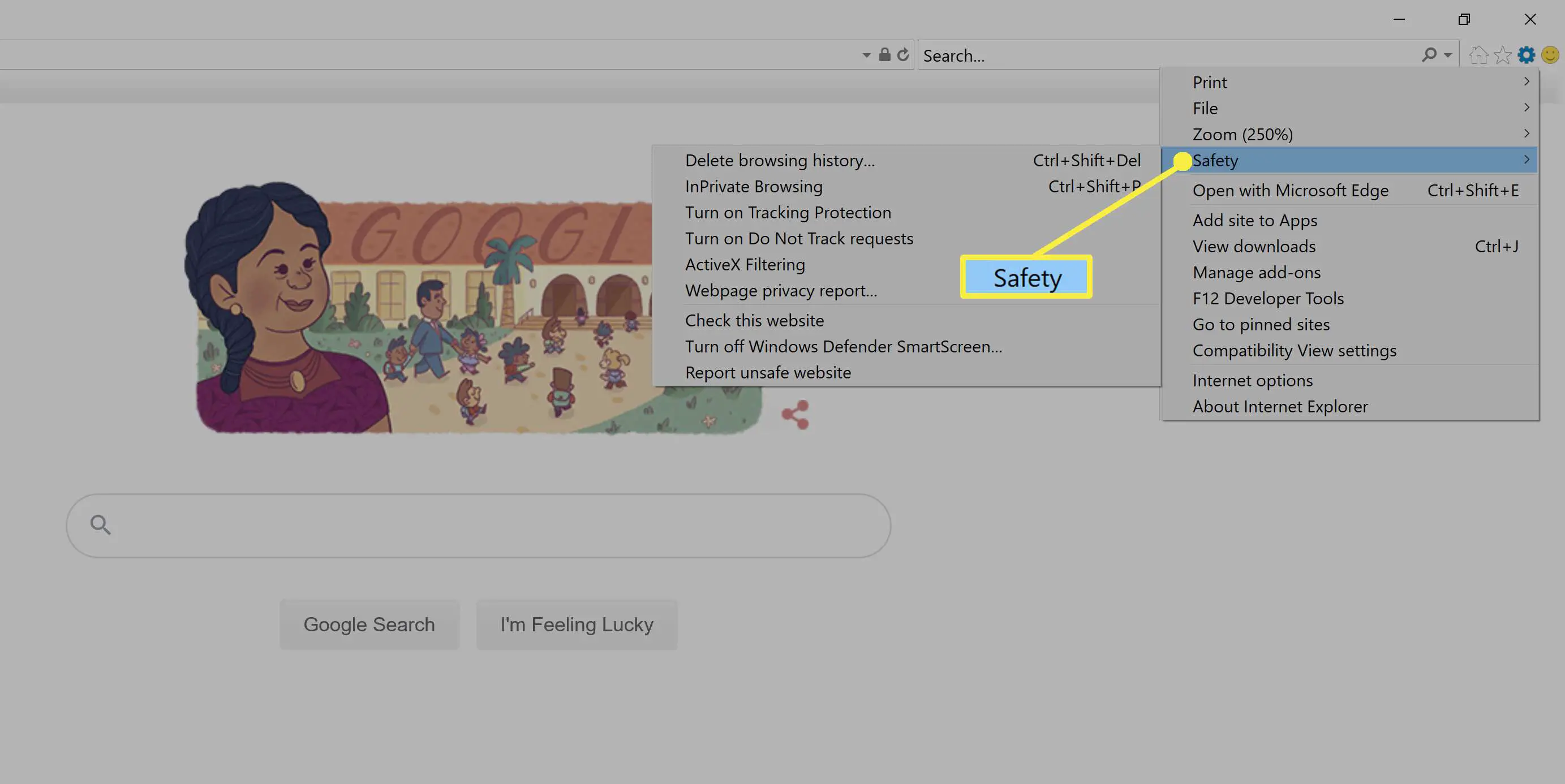
-
Selecione Navegação InPrivate.
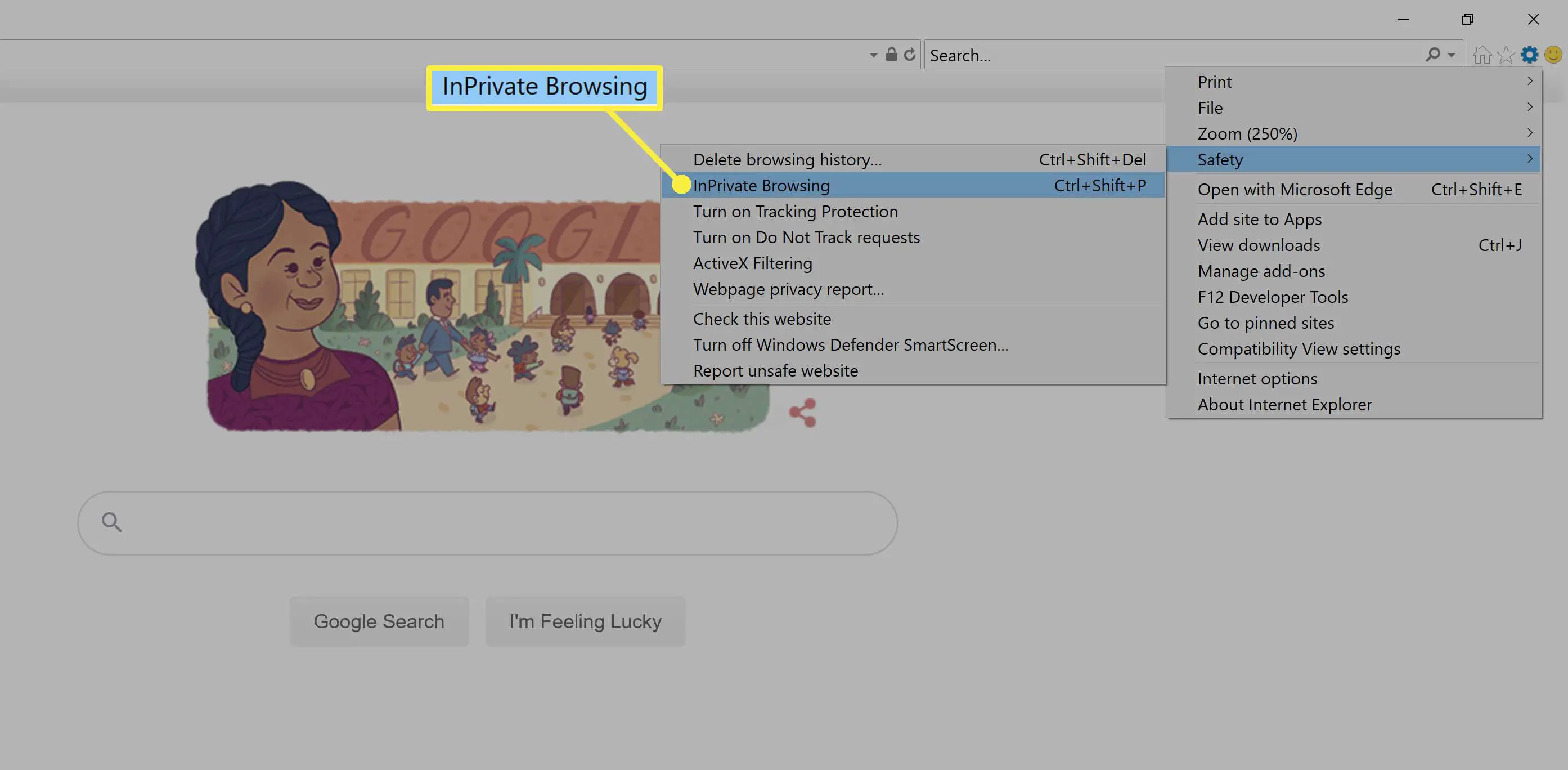
Aperte Ctrl+Mudança+P para ativar a Navegação InPrivate rapidamente.
-
Uma nova janela de Navegação InPrivate é aberta. Para verificar, certifique-se de que o URL seja precedido por about: InPrivate.
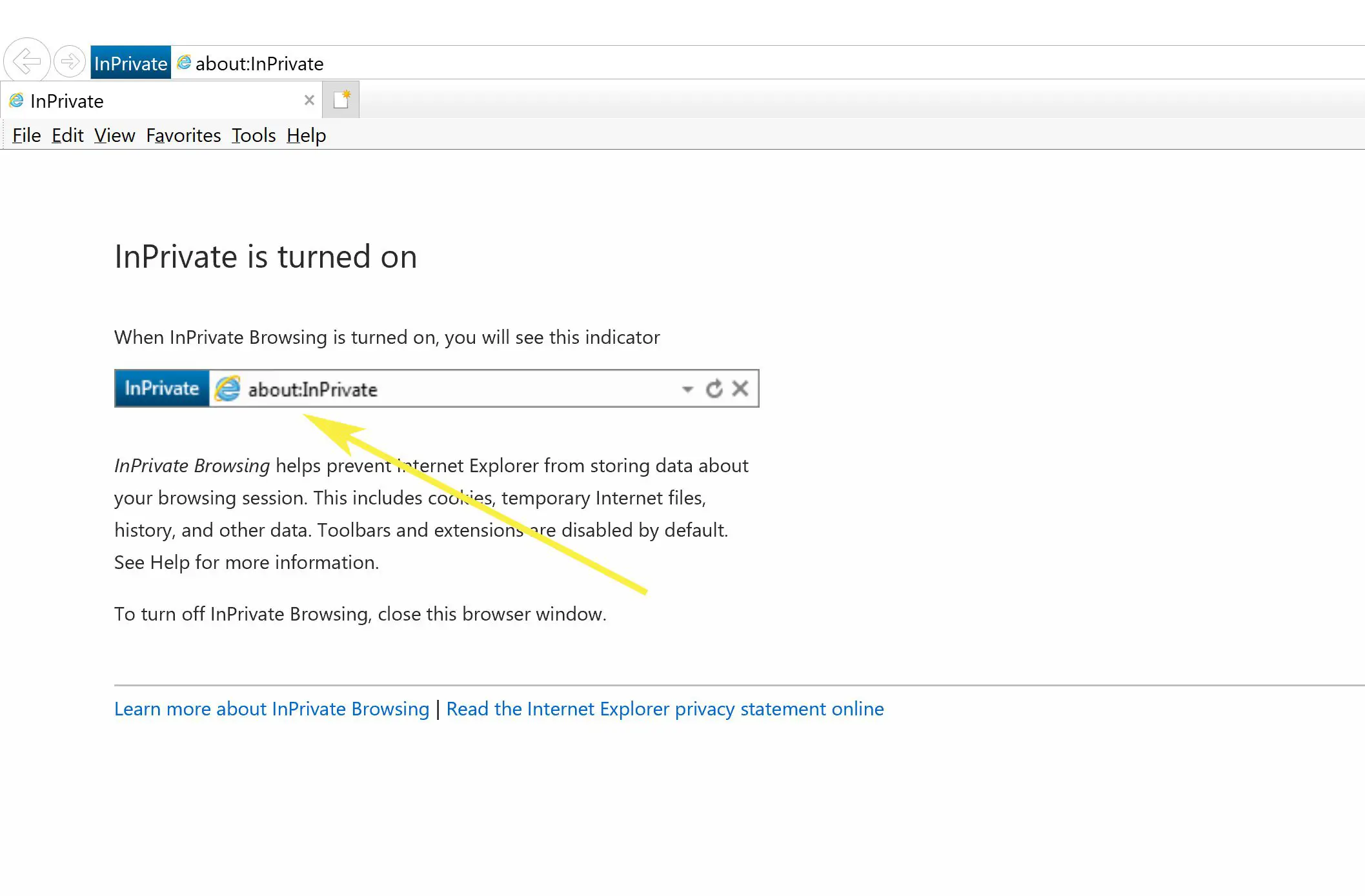
Como ativar a navegação privada no Firefox
A navegação anônima no Mozilla Firefox é chamada de modo de navegação privada. Veja como ativar o recurso:
-
Selecione o Firefox Cardápio (três linhas verticais) e, em seguida, escolha Nova janela privada.
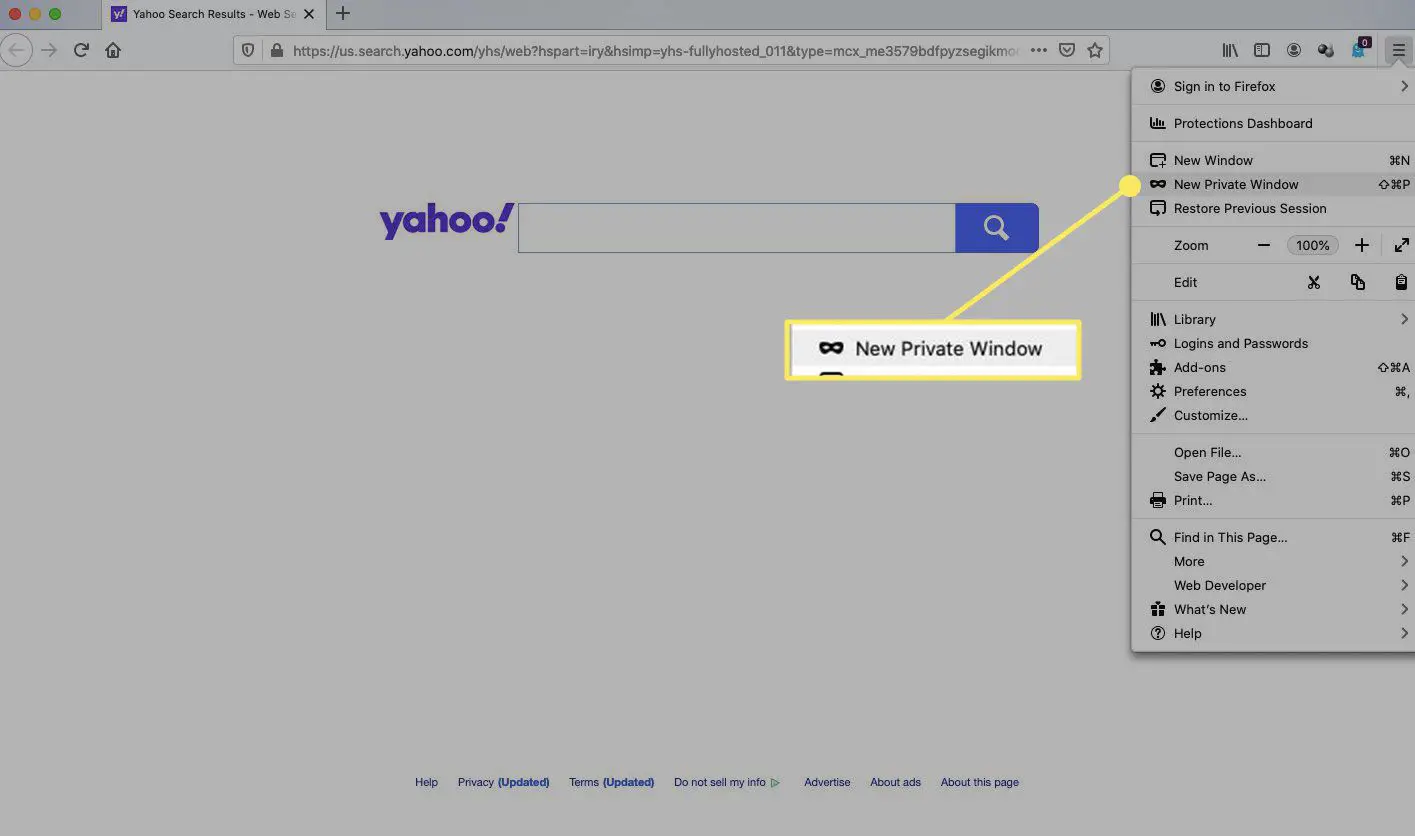
-
Uma janela de navegação privada do Firefox é aberta.
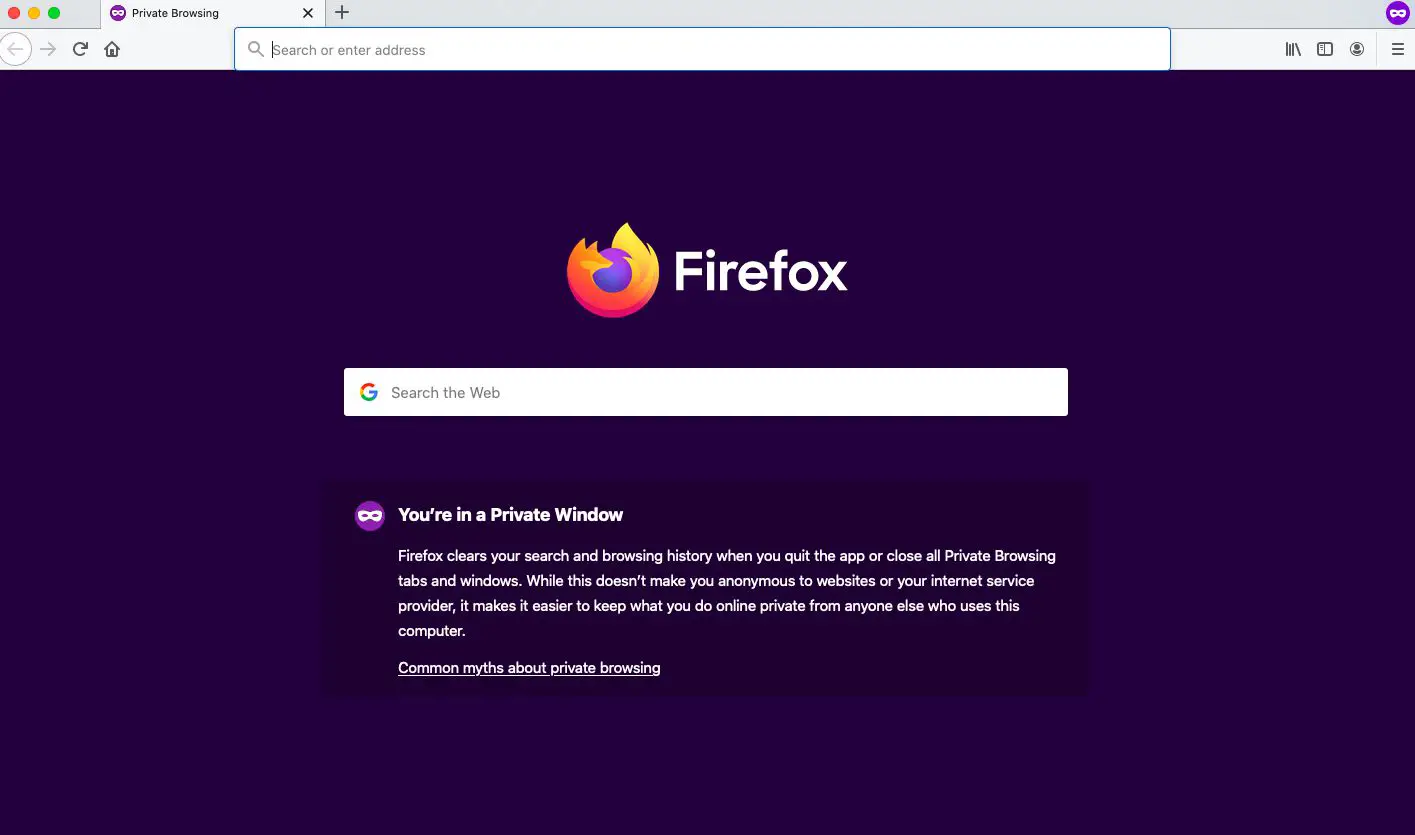
Para abrir rapidamente uma janela de navegação privada do Firefox, pressione Mudança+Comando+P em um Mac ou Ao controle+Mudança+P em um PC com Windows.
-
Para abrir um link no modo de navegação privada, clique com o botão direito nele (ou pressione Ao controle+Clique em um Mac) e, em seguida, escolha Abrir link em uma nova janela privada.
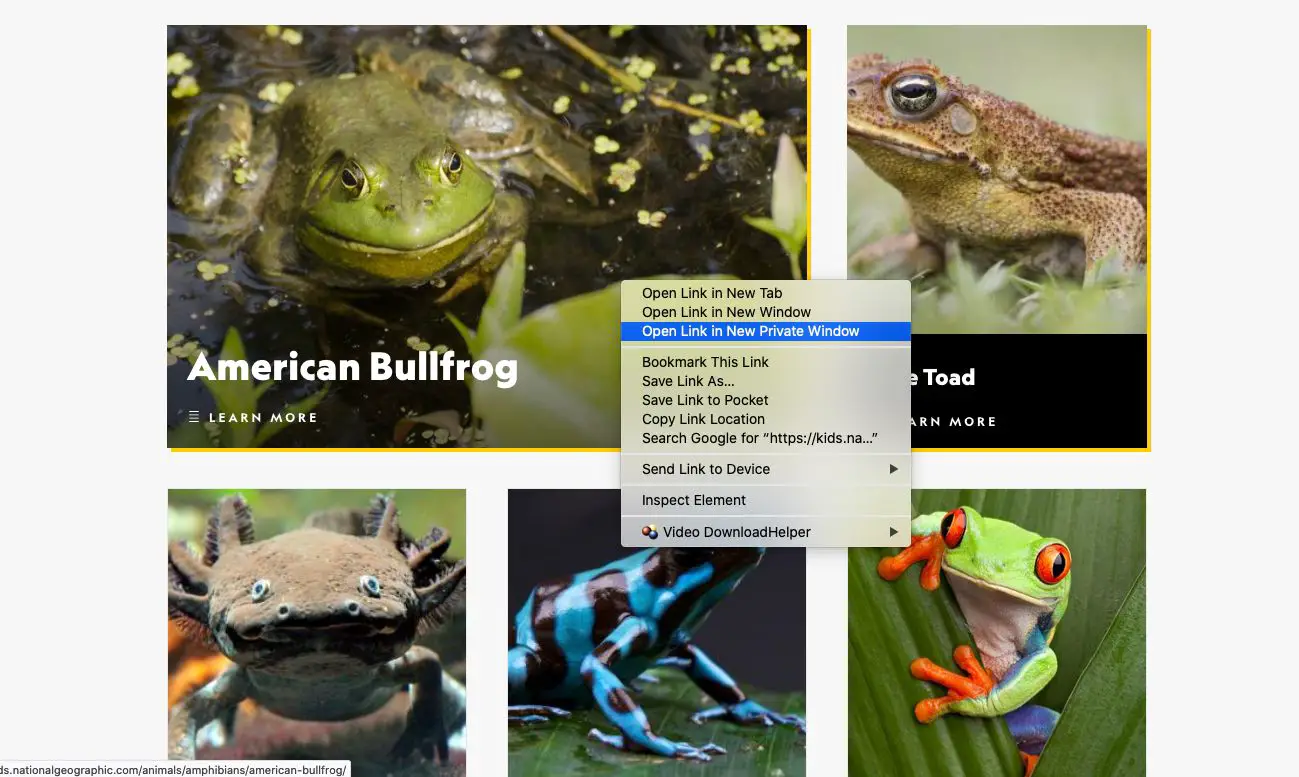
Para entrar no modo de navegação privada do Firefox em um dispositivo iOS, toque no Abas ícone na parte inferior da tela e, em seguida, toque no mascarar ícone. Em um dispositivo Android, toque no mascarar ícone na parte superior da tela.
Como entrar na navegação anônima no Apple Safari
Safari é o navegador padrão para macOS. Veja como entrar no modo de navegação privada do Safari:
-
Abra o Safari em um Mac.
-
Na barra de menu, selecione Arquivo > Nova janela privada. Aperte Mudança+Comando+N para abrir rapidamente uma janela de navegação privada.
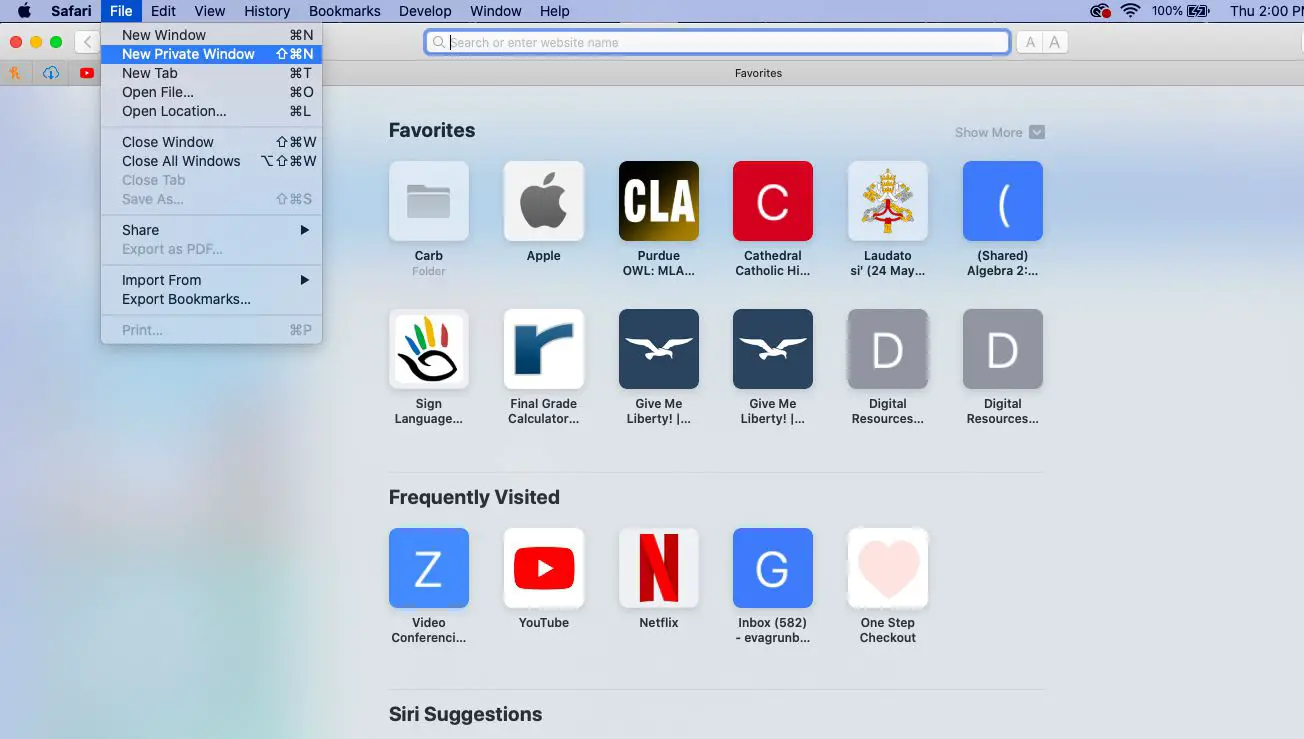
-
Uma janela é aberta com uma barra de pesquisa mais escura e uma mensagem informando que a navegação privada está ativada.
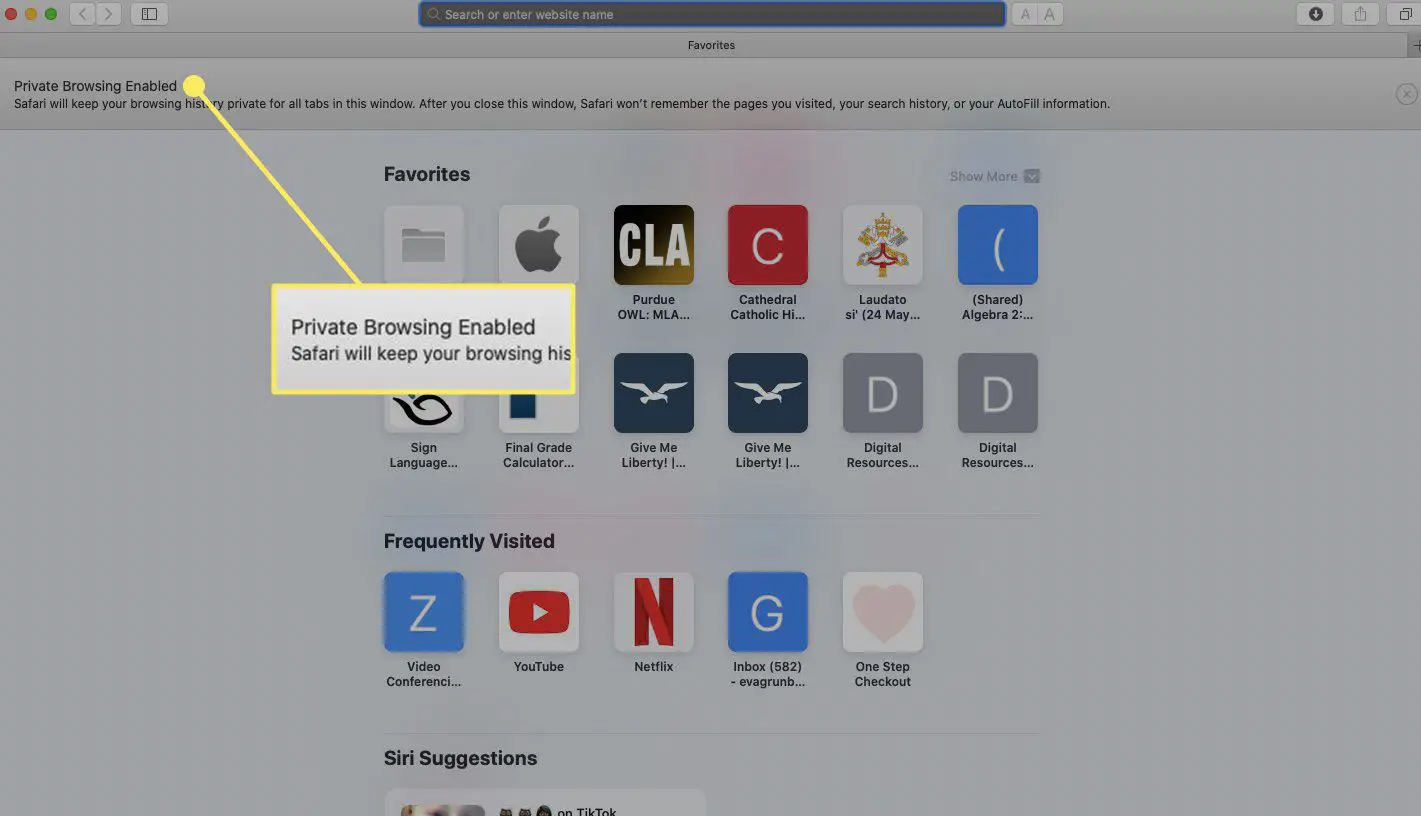
-
Para abrir um link em uma janela privada no Safari em um Mac, segure o Opção e clique com o botão direito no link (ou segure a Ao controle e Opção e, em seguida, clique no link) e selecione Abrir link em uma nova janela privada.
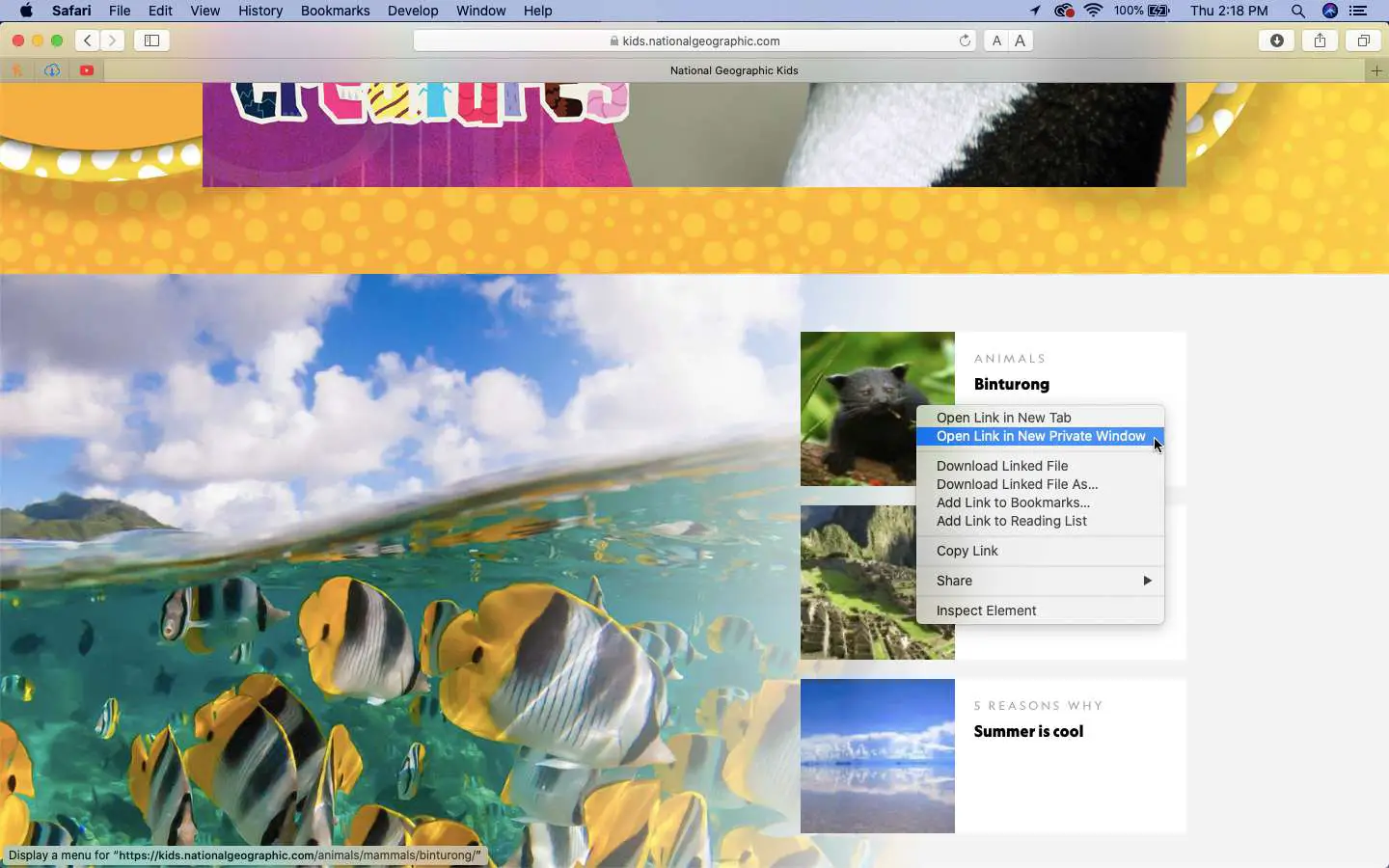
-
Para entrar na navegação privada no Safari para Windows, selecione Ferramentas (ícone de engrenagem)> Navegação privadae, em seguida, selecione OK. Para entrar no modo de navegação privada em um dispositivo iOS, toque no Páginas ícone e toque em Privado.
Como abrir uma janela privada no Opera
O modo de navegação anônima do navegador Opera é chamado de modo privado. Funciona assim:
-
Abra o Opera em um PC ou Mac.
-
Na barra de menu, selecione Arquivo > Nova janela privada. Para abrir rapidamente uma janela privada no Opera, pressione Ctrl+Mudança+N em um PC com Windows ou Comando+Mudança+N em um Mac.
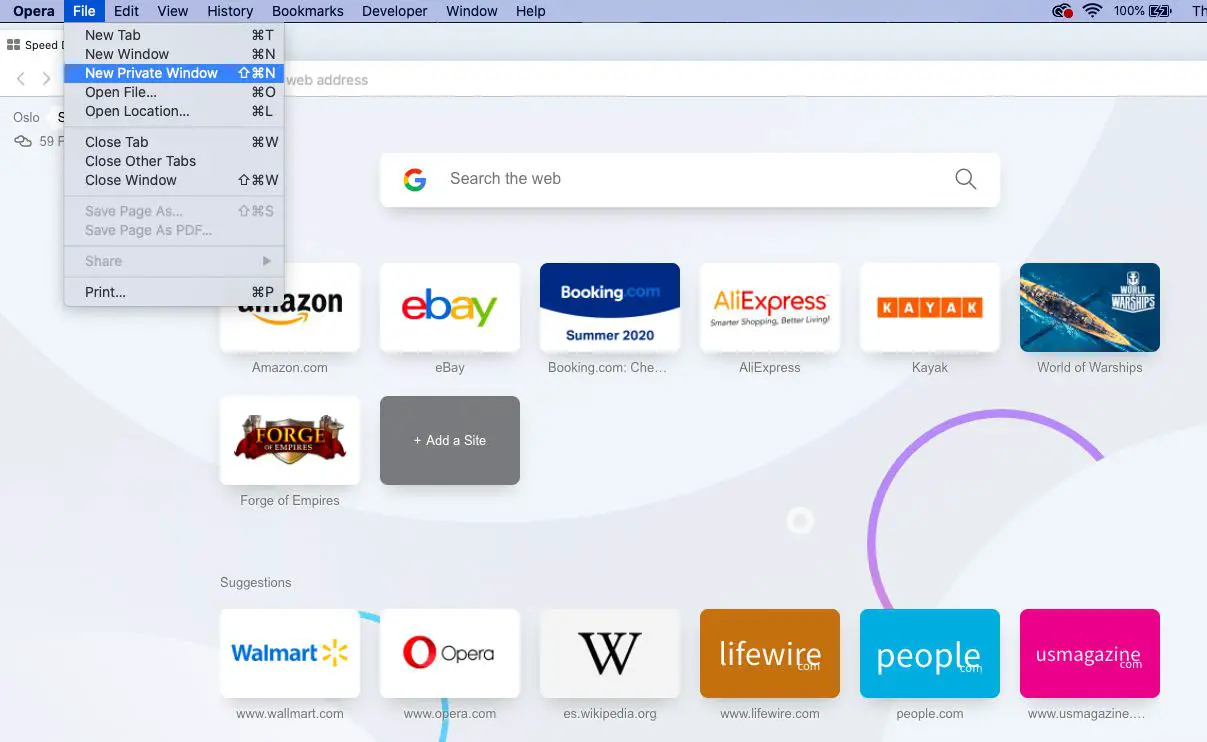
-
Uma janela que explica o modo privado do Opera é exibida.
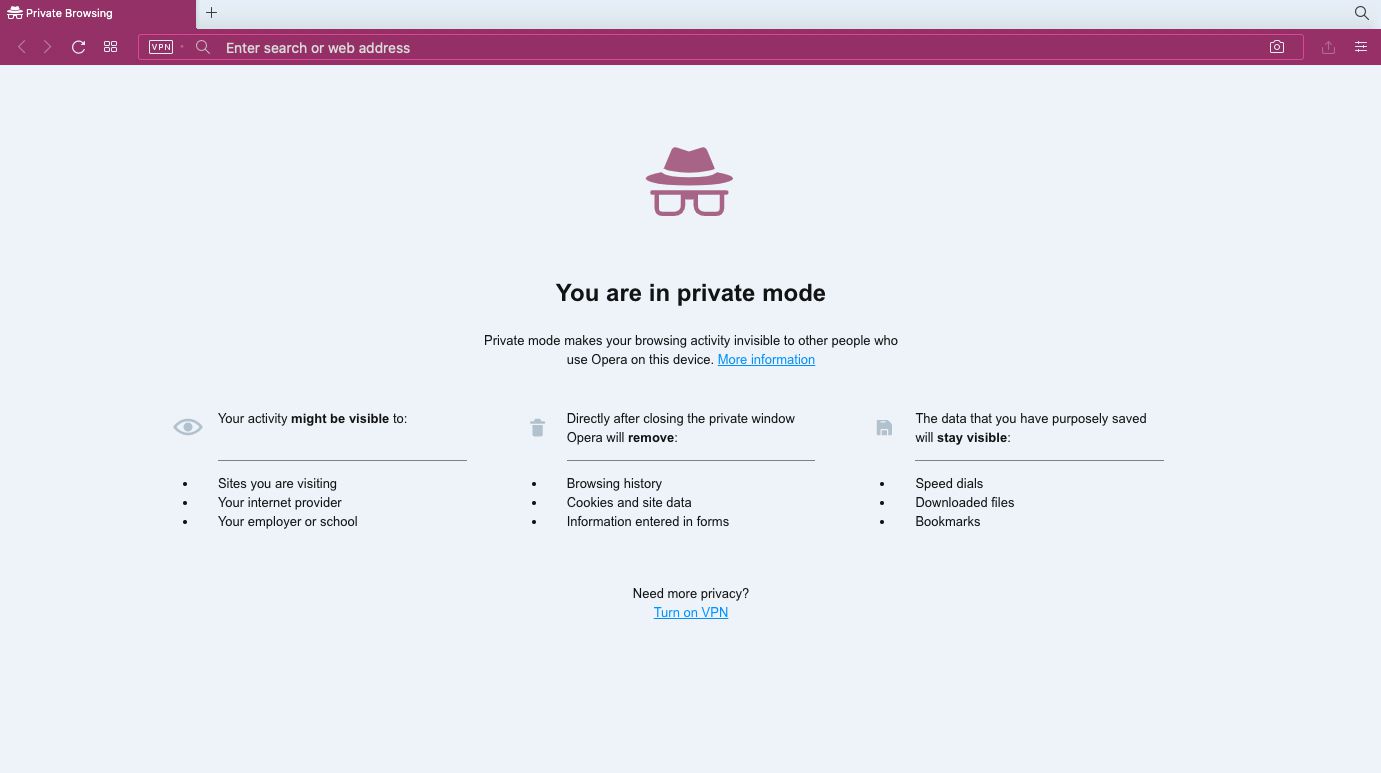
-
Para abrir um link no modo Privado no Opera, clique com o botão direito nele (ou pressione Ao controle+Clique em um Mac) e selecione Abrir em uma nova janela privada. Para entrar no modo privado no navegador móvel Opera Touch iOS, toque no Páginas ícone, toque Cardápio (três pontos) e, em seguida, selecione Modo privado.